Jak skonfigurować telegram do użycia z WordPress
Opublikowany: 2021-10-11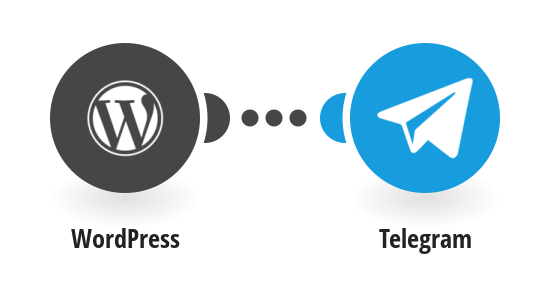
Dzięki nowoczesnej technologii komunikacja stała się łatwiejsza i płynniejsza. W Internecie jest wiele świetnych aplikacji, za pomocą których można operować za pomocą smartfonów, aby wysyłać tekst, udostępniać pliki i dokumenty innym, jedną z nich jest Telegram.
Jest to platforma do wysyłania wiadomości tekstowych na inne urządzenia. Ciekawostką dotyczącą telegramu jest to, że dzięki tej opartej na chmurze aplikacji tekst, który otrzymujesz na smartfonie, może jednocześnie otwierać się na laptopie lub komputerze.
Dzięki Telegramowi możesz udostępnić do 1,5 GB danych każdej osobie. Wszystkie wiadomości wysyłane przez Telegram są zaszyfrowane i można je łatwo usunąć. I wreszcie, możesz uzyskać bezpłatny dostęp do aplikacji bez żadnych reklam i przerw.
Dlaczego powinieneś połączyć Telegram z WordPressem?
Jeśli prowadzisz małą grupę na swojej witrynie WordPress, ta aplikacja może zdziałać dla Ciebie cuda. Ta platforma może pomóc w szybkiej i łatwej komunikacji z zespołem.
Ze względu na luźne funkcje Telegram stał się ulubieńcem każdego programisty WordPressa, który polega na narzędziu do komunikacji online. Dlatego skonfiguruj telegram za pomocą WordPressa , aby uzyskać ogromne korzyści w marketingu online.
Możesz bez wysiłku udostępniać powiadomienia grupie Telegram, profilowi lub kanałowi ze swojej witryny WordPress. Możesz nawet utworzyć kilka grup, aby komunikować się i współpracować z zespołem.
Dzięki możliwości nadawania Telegram może być korzystnym narzędziem marketingowym. Za pomocą telegramu możesz zaktualizować swój post, a każdy, kto ma konto telegramu, może go natychmiast wyświetlić.
Instalowanie wtyczki Telegram w WordPress
Możesz zainstalować wtyczkę telegramu z opcji „wtyczka” na pulpicie WordPress. Po dodaniu wtyczki Telegram w witrynie WordPress zostanie otwarta nowa kontrolka o nazwie „Ustawienia TWP”. Kliknij tę etykietę, aby połączyć się i zainstalować aplikację w swojej witrynie.
Instalacja telegramu krok po kroku w urządzeniu
Aby skonfigurować telegram z WordPress, musisz najpierw zainstalować aplikację. Aby zainstalować aplikację, odwiedź stronę internetową Telegram. Możesz go zainstalować z dowolnego smartfona, który ma dostęp do aplikacji internetowych. Proces zakładania konta Telegram jest podany poniżej
– Po wizycie na stronie „Telegram.org” delikatnie przewiń ekran w dół i wyszukaj link „Telegram Web Version” i kliknij go
– Następnie musisz zarejestrować go swoim numerem telefonu
– Następnie, aby zweryfikować Twój numer telefonu, Telegram wyśle Ci kod
– Wprowadź kod poprawnie podczas rejestracji w Telegramie
– Po weryfikacji numeru telefonu Telegram poprosi o podanie imienia i nazwiska oraz innych danych, które należy uzupełnić
– Po uzupełnieniu każdego szczegółu pulpit telegramu zniknie
– Po tym wszystkim musisz ustawić swoją nazwę użytkownika i zdjęcie na swoim koncie z opcji „ustawienie”
Łączenie Telegrama z witryną WordPress
Po zakończeniu instalacji aplikacji Telegram na swoim urządzeniu musisz teraz skonfigurować Telegram z WordPress. Przestrzegając tych prostych zasad, możesz skorzystać z zalet Telegrama w swojej witrynie WordPress –

1. Po zakończeniu procesu instalacji aplikacji wróć do ustawień TWP w WordPressie i kliknij link „@Notificaster_Bot”.
2. Następnie otrzymasz klucz API z bitu po otwarciu okna Telegram. Następnie musisz skopiować klucz API i wkleić go w polu Token oznaczonym API w swojej witrynie WordPress.
3. Po zakończeniu kopiowania i wklejania kliknij przycisk „Zapisz zmiany”, który znajdziesz na dole ustawienia w WordPress.
Jak sprawić, by Telegram działał na WordPressie
Po zainstalowaniu Telegrama możesz łatwo otrzymywać powiadomienia ze strony WordPress. Jeśli masz więcej niż jednego kierownika w swojej witrynie, utworzenie grupy będzie dla Ciebie lepsze.
Aby wysłać powiadomienie z WordPressa, musisz rozpocząć czat z @ Notificaster_bot. Aby wyszukać zegar notificaster na przycisku wyszukiwania i wpisz notificaster)_bot.
Następnie aplikacja poda Ci profil bota, kliknij na profil, aby otworzyć okno czatu. Po otwarciu okna wpisz coś, aby wygenerować klucz API. Na koniec pokaże wpisany token w oknie czatu.
Po tych krokach otrzymasz wiadomość tekstową w Telegramie od notificaster. Jeśli jesteś zadowolony z ustawień, zapisz zmiany w opcji ustawień.
Wreszcie dobrze jest otrzymywać powiadomienia bezpośrednio z WordPressa. Ale zanim wyślesz powiadomienia do konkretnego zespołu, musisz najpierw utworzyć prywatną grupę i poprosić użytkowników, aby do niej dołączyli.
Wreszcie, notificaster_bot dostarczy nowy klucz API, zaczynając od prefiksu oznaczonego „g:”. Skopiuj i wklej klucz API i zapisz ustawienia. Wreszcie, czynności związane z konfiguracją Telegrama z WordPress zostaną wykonane, będziesz otrzymywać bezpośrednie powiadomienia na swój Telegram z witryny WordPress.
Jak wysłać post WordPress do kanałów Telegram
Kanały telegramu to okno czatu, które może być zarówno prywatne, jak i publiczne. Bycie właścicielem witryny WordPress, tworzenie kanału oznacza tworzenie ścieżki komunikacji między odwiedzającymi witrynę.
Jeśli skonfigurujesz Telegram z WordPress, możesz łatwo udostępniać swoje posty WordPress na kanale Telegram. Ale w tym celu musisz wykonać kilka prostych kroków wymienionych poniżej:
Najpierw utwórz swój kanał WordPress i podaj nazwę i opis kanału. Po uzupełnieniu szczegółów wybierz adres URL, za pomocą którego możesz zaprosić użytkowników, po czym zostanie dla Ciebie utworzony nowy bot z podświetlonym kluczem API
Następnie otwórz kanał Telegram i kliknij opcję o nazwie Administratorzy. Następnie musisz kliknąć przycisk dodawania administratora i podać nazwę wcześniejszego bota. Następnie utwórz nazwę użytkownika, dodając @ przed nazwą (pamiętaj, aby wpisać nazwę poprzedniego krótkiego adresu URL).
Na koniec, klikając przycisk Wyślij teraz, Twój kanał otrzyma wiadomość tekstową z Twojej wtyczki, pamiętaj o zapisaniu zmian.
Wykonując te proste kroki, możesz uzyskać dostęp do Telegrama ze swojej witryny WordPress i łatwo wysyłać do niego powiadomienia.
